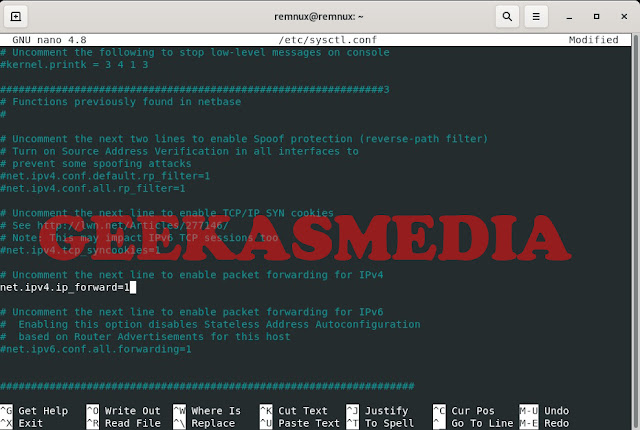Jika anda tertarik untuk membangun sebuah laboratorium analisa malware untuk
tujuan belajar maupun penelitian untuk malware yang ingin di analisa,
sangatlah penting untuk membangun lingkungan lab yang sesuai serta memastikan
lingungan lab yang dibangun benar-benar terisolasi, aman dan terkontrol
sebagaimana disaat seseorang terinfeksi virus menular dan berbahaya maka
orang tersebut harus berada diruang isolasi yang aman serta dalam pengawasan
yang ketat.
Sebelum membahas bagaimana membangun lab analisa malware penulis juga ingin
mengingatkan bahwa segala resiko dari analisa malware ditanggung pembaca,
malware yang mungkin varian baru serta memiliki kemampuan lebih canggih tidak
menutup kemungkinan dapat menginfeksi komputer host sehingga pembaca juga
diperlukan mencari informasi terlebih dahulu dari
malware yang ingin di analisa serta disarankan untuk membangun lab di
pc/laptop ke dua yang tidak digunakan sebagai perangkat utama.
Gambaran Singkat :
Membangun lingkungan yang sesuai menjadi salah satu aspek terpenting dari
membangun lab analisa malware, dalam banyak kasus dibutuhkan koneksi
internet terhadap mesin virtual yang dibangun akan tetapi juga memiliki
kerentanan sehingga komputer host dapat terinfeksi melalui jaringan, hal
tersebut menjadi salah satu tantangan yang akan dihadapi bagi anda yang
tertarik menganalisa malware. Kalaupun mencoba membangun lab analisa
malware hanya menggunakan adapter jaringan Host-Only pada
VM hal tersebut mungkin masih bisa melindungi sistem host agar tidak
terinfeksi melalui jaringan tetapi tentunya anda sendiri tidak dapat mengakses
internet di virtual machine yang mana mungkin hal tersebut juga
dibutuhkan.
Maka dalam banyak kasus yang penulis temukan dibutuhkan dua sistem guest
dimana salah satunya bertindak untuk menganalisa dan menyediakan jaringan
sementara yang kedua bertindak sebagai guest victim untuk menjalankan berbagai
malware yang akan di analisa dan hanya menggunakan adapter jaringan
berbasis host-only yang telah di rutekan sehingga dapat
mengakses internet, selain itu keduanya pun harus dapat berkomunikasi
satu sama lain.
Kebutuhan Sistem :
Lab yang akan dibangun menggunakan mesin virtual yang dapat memakan banyak
kebutuhan hardware karena nantinya anda akan menjalankan lebih dari satu mesin
virtual, adapun kebutuhan sistem yang dapat penulis sarankan adalah sebagai
berikut :
- Prosesor minimal memiliki 4 core
- Sistem operasi windows 7 (windows 10 lebih baik) untuk komputer host
- Antivirus dengan kemampuan Internet Security (disarankan untuk komputer host dengan sistem operasi windows 7)
- RAM Minimal 8GB cukup untuk membangun sistem guest dengan sistem operasi 32-bit atau perpaduan 32 dan 64 bit namun sangat disarankan di atas 8GB sehingga keduanya dapat berjalan pada sistem 64-bit dan memiliki kebutuhan yang cukup untuk menjalankan berbagai tools sekaligus dapat menganalisa malware 32 maupun 64 bit
- Oracle Virtualbox atau bisa gunakan hypervisor lainnya seperti VMware Workstation
Adapun sistem operasi yang bisa digunakan sebagai guest adalah sebagai berikut
:
- Remnux Linux - Linux yang dibuat khusus untuk keperluan analisa malware
- Kali linux - Linux yang dikhususkan untuk keperluan seperti pentesting namun beberapa toolsnya dapat digunakan untuk menganalisa dan memantau lalu lintas jaringan
- Windows 7 - Standart sistem operasi windows yang akan berperan sebagai guest victim
- Windows 10 - Jika kalian ingin menganalisa malware tertentu yang mungkin hanya menyerang windows 10
Konfigurasi Guest Linux:
Dalam hal ini penulis menggunakan remnux linux sebagai sistem guest yang
bertugas untuk menganalisa malware serta menjadikannya sebagai gateway untuk
vm yang lain dengan menggunakan dua adapter jaringan yaitu NAT dan Host-Only
sehingga traffic dari VM lain akan terhubung melalui adapter Host-Only lalu
di forward ke jaringan NAT agar bisa mengakses internet dengan
begitu kita juga bisa menangkap package yang lewat untuk analisa lebih
lanjut. Langkahnya adalah sebagai berikut :
- Download Remnux Linux disini dan sesuikan dengan hypervisor atau mesin virtual yang kalian gunakan, dalam hal ini penulis menggunakan REMnux Linux berbasis Ubuntu 20.04 Focal khusus untuk oracle virtualbox
-
Import remnux linux yang sudah di download dengan cara klik menu File
> Import Appliance > Klik icon folder yang ada disamping textbox
> Pilih file OVA Remnux yang sudah di download > Klik Next >
Klik Import > Tunggu hingga proses import selesai
- Karena pada pengaturan default hanya menggunakan satu adapter jaringan yaitu NAT maka disini kita perlu menambahkan adapter jaringan Host-Only sebagai gateway untuk VM yang lain dengan cara Klik settings pada Remnux Linux > Network > Checklist bagian Enable Network Adapter > Pilih Host-Only pada bagian Attached to.
- Start Remnux Linux
Setelah selesai mengimport remnux linux selanjutnya adalah konfigurasi IP
dan routing, kalian bisa menggunakan cara yang penulis berikan atau bisa
dengan cara lain untuk melakukan routing pada remnux linux yang berbasis
Ubuntu 20.04, berikut ini langkahnya:
-
Jalankan perintah ifconfig -a maka akan terlihat seperti
berikut

Dalam hal ini network interface milik penulis adalah enp0s3 untuk adapter NAT dan enp0s8 untuk adapter Host-Only, network interface yang tampil mungkin dapat berbeda. - Jalankan perintah sudo nano /etc/netplan/01-netcfg.yaml
-
Lakukan konfigurasi seperti berikut

Sesuaikan dengan network interface kalian, penulis disini hanya menambahkan ip statis untuk adapter jaringan host-only yang nantinya digunakan sebagai ip gateway - Save dan exit dengan menekan tombol Ctrl + X kemudian pilih Y
- Setelah itu masukan perintah netplan apply
-
Kemudian jalankan perintah
sudo nano /etc/sysctl.conf temukan dan jadikan uncomment
net.ipv4.ip_forward=1 dengan menghapus tanda pagar pada baris
tersebut, kemudian save dan exit
- Masukan perintah sysctl -p untuk menerapkan konfigurasi tersebut
- Setelahnya lakukan routing dengan perintah sudo iptables -t nat -A POSTROUTING -j MASQUERADE atau kalian bisa menggunakan perintah iptables berdasarkan range ip seperti berikut sudo iptables -t nat -A POSTROUTING -o enp0s3 -s 192.168.56.0/24 -j MASQUERADE
Setelah selesai mengkonfigurasi ip statis dan routing maka sampai disini
pengaturan untuk remnux linux sudah selesai, namun perlu diingat bahwa
iptables tidak persistent atau akan hilang setiap kali melakukan reboot
sehingga setiap saat menyalakan remnux kembali pastikan untuk memasukan
perintah nomor delapan atau membuatnya menjadi persistent dengan
menggunakan tools iptables-save.
Konfigurasi Guest Victim (Windows):
Terdapat dua cara untuk membuat guest machine windows yakni dengan
mendownload file OVA windows yang memang dikhususkan untuk virtual machine
atau bisa dengan menginstallnya menggunakan file image (.iso), untuk
mendownload file ova windows bisa klik disini hanya saja semua sistem operasi windows yang tersedia berbasis
32-bit, kalian bisa memilih MSEdge untuk menggunakan Windows 10 64-bit,
untuk guest victim penulis hanya menggunakan satu network adapter
Host-Only dan disarankan agar memberikan ruang virtual disk sebesar
70-90GB jika berniat menggunakan FlareVM. Setelah berhasil membuat guest
vicim selanjutnya adalah mengatur IP victim (windows) menjadi statis dan
menghubungkannya ke ip gateway pada remnux, caranya sebagai berikut:
Maka dengan begini lab analisa malware telah selesai dibuat, namun kita
masih perlu melakukan sedikit konfigurasi terutama pada firewall dari arah
host sehingga saat remnux mengcapture package / sniffing, package host tidak
ikut tercapture, hal ini juga digunakan sebagai bentuk keamanan sehingga
informasi sistem host tidak masuk sama sekali ke guest, langkahnya sebagai
berikut:
- Klik tombol start, cari dan jalankan Windows Firewall with Advanced Security
- Klik Outbound Rules yang ada pada kolom kiri kemudian pilih New Rule.. dikolom sebelah kanan
- Pilih Custom dan klik Next
- Pilih All Programs dan klik Next
- Pilih UDP pada bagian Protocol Type lalu pada bagian Remote Port pilih Specific Port dan masukan port berikut "1900, 5353, 5355, 137, 138" setelah itu klik Next
- Lalu pada bagian "Which local IP addresses does this rule apply to?" pilih "These IP Addresses" > Klik Add
-
Pilih "This IP Address or subnet" dan masukan IP network adapter
Host-Only > Klik Ok, jika tidak mengetahui alamat ip adapter tersebut
bisa melihatnya menggunakan perintah ipconfig melalui command-prompt
- Masukan alamat ipv4 dan ipv6 dari adapter host-only yang akan digunakan atau bisa keduanya (jika adapter host only terdapat lebih dari satu) > Klik next
- Pilih Block the Connection
- Checklist pada bagian Domain, Private dan Public kemudian klik Next
- Pada bagian Name kalian bisa isi sesuka kalian serta dapat memberikan informasi pada kotak deskripsi dari rule yang dibuat
Setelah selesai membangun lab analisa malware berikut ini beberapa tips
untuk meningkatkan keamanan agar malware tidak mudah menginfeksi sistem host
:
- Pastikan bahwa hypervisor yang digunakan sudah terupdate
- Jangan mencolokkan penyimpanan eksternal baik hardisk maupun flashdisk saat melakukan analisa
- Pastikan anda mendownload sample malware yang terkompresi dan dilindungi password untuk menghindari eksekusi tanpa disengaja
- Buat snapshots karena berfungsi sebagai system restore
- Jangan menyimpan data penting apapun pada virtual machine
- Nonaktifkan shared folder sebelum melakukan analisa malware
Guest Victim Tools (Optional)
Kalian bisa mendownload sejumlah tools yang mungkin sudah biasa kalian
gunakan atau bisa menggunakan tools yang telah dikonfigurasi sebelumnya
dalam sebuah paket atau distribusi seperti FlareVM yang dirancang khusus
untuk windows, dengan begitu kalian tidak perlu repot mencari tools apa
yang perlu digunakan serta menginstall dan mengkonfigurasinya satu per
satu. Adapaun tutorial mengkonfigurasi FlareVM, kalian dapat
membacanya dari artikel yang telah penulis buat dengan judul
Cara Install FlareVM di Windows 7/8/10 atau kalian bisa klik
disini. Berikut ini sejumlah tools yang bisa digunakan untuk analisa malware:
- Monitoring - Process Monitor, Process Explorer, Process Hacker, ProcDOT
- Network / Sniffing - inetsim, fakenet-ng, Fiddler, Wireshark
- Memory - Volitality
- Disassembler / Reverse Engineering - Ghidra, IDA Pro
- Initial Analyse - PEStudio, CFF Explorer
- Debugger - x64/32Dbg, Ollydbg
- Registry - Regshot
Dalam hal ini penulis menyarankan kepada kalian agar menggunakan FlareVM
sehingga kalian yang baru belajar tidak repot mencari tools, selain itu
konfigurasi diatas sebetulnya tidaklah mutlak, semua bergantung bagaimana
kalian melakukan simulasi penginfeksian pada victim guest serta merekayasa
lalu lintas jaringan.
Referensi tambahan :
Ariefprabowo - Catatan Pribadi: Membangun Lingkungan Lab Analisa
Malware - oleh Arief Prabowo di Akses pada 6 Januari 2021
Christophetd - Set up your own malware analysis lab with VirtualBox,
INetSim and Burp - oleh Christophe Tafani-Dereeper di Akses pada 6 Januari 2021
Medium - Building a Malware Analysis Lab - oleh Loung Fly di Akses pada 6 Januari 2021
Zeltser - 5 Steps to Building a Malware Analysis Toolkit Using Free
Tools - oleh Lenny Zeltser di Akses pada 6 Januari 2021